많은 사람들에게 WhatsApp 알림이 누락되었습니다 은 개인적 또는 직업적 기회를 놓치는 것을 의미합니다. WhatsApp 알림이 작동하지 않는 데에는 여러 가지 이유가 있습니다. 인터넷 연결이 제대로 작동하지 않거나 WhatsApp의 알림 설정에 문제가 있을 수 있습니다.
어쨌든, WhatsApp 알림을 최대한 빨리 백업하고 실행하는 것이 최우선 과제입니다. 이것이 바로 이 가이드가 도움이 될 것입니다.
WhatsApp 알림을 받을 수 있도록 인터넷이 작동하는지 확인하세요
WhatsApp에서는 새 메시지를 받고 알림을 보내려면 인터넷 연결이 필요합니다. 휴대전화의 모바일 데이터가 Wi-Fi 네트워크가 작동하지 않습니다 인 경우 WhatsApp에서 알림을 보내지 않을 수 있습니다.
인터넷이 작동하는지 확인하려면 휴대전화에서 Chrome과 같은 웹 브라우저를 열고 Google 사이트를 실행하세요. 사이트가 로드되면 인터넷이 작동하는 것입니다. 사이트가 로드되지 않으면 인터넷 연결에 문제가 있는 것입니다.
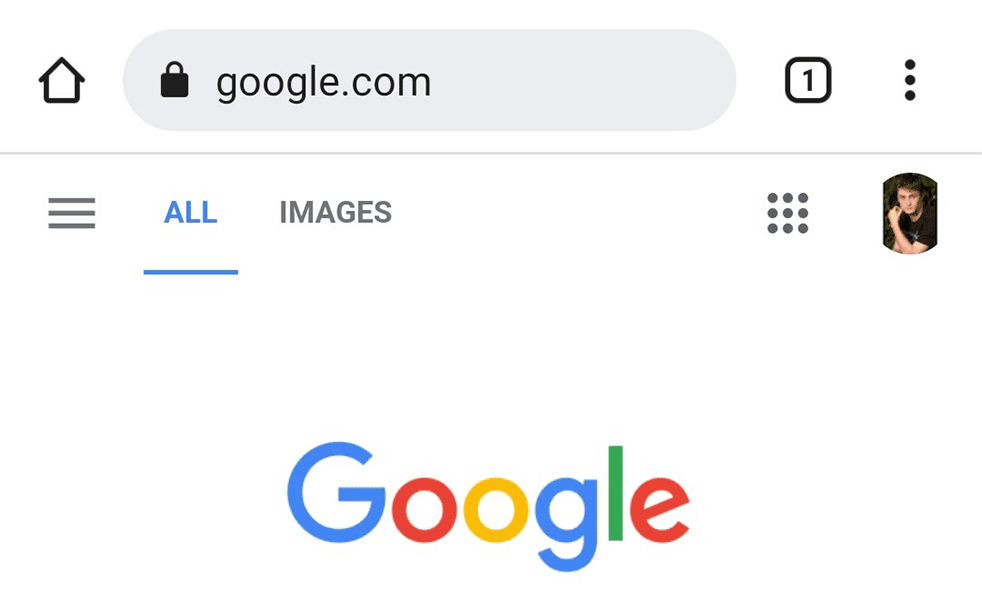
후자의 경우 인터넷 문제를 해결하고 연결을 복원할 수 있는지 확인하세요. 문제에 대해 인터넷 서비스 제공업체(ISP)의 도움을 구할 수도 있습니다.
WhatsApp 알림 문제를 해결하려면 휴대폰을 다시 시작하세요
휴대전화의 사소한 결함으로 인해 WhatsApp 알림 문제 이 발생할 수도 있습니다. 이 문제를 해결하려면 휴대전화를 다시 시작하세요. 그러면 결함이 해결될 가능성이 높습니다.
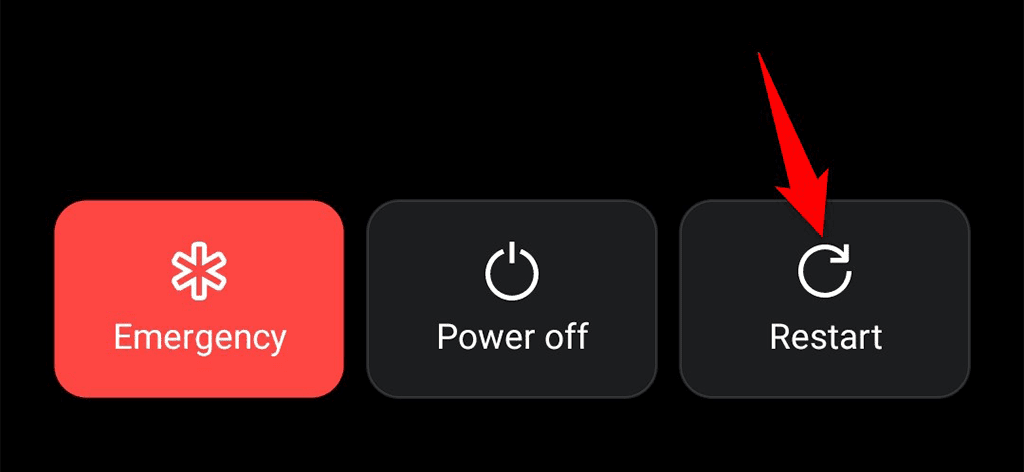
전원 버튼을 길게 누르고 메뉴에서 다시 시작 을 선택하면 대부분의 휴대전화를 다시 시작할 수 있습니다.
WhatsApp 알림 소리 활성화
WhatsApp 알림을 받았지만 소리가 들리지 않는 경우 앱에서 소리 알림 옵션이 꺼져 있을 수 있습니다. 토글을 켜면 알림 소리가 다시 들립니다.
방법은 다음과 같습니다.
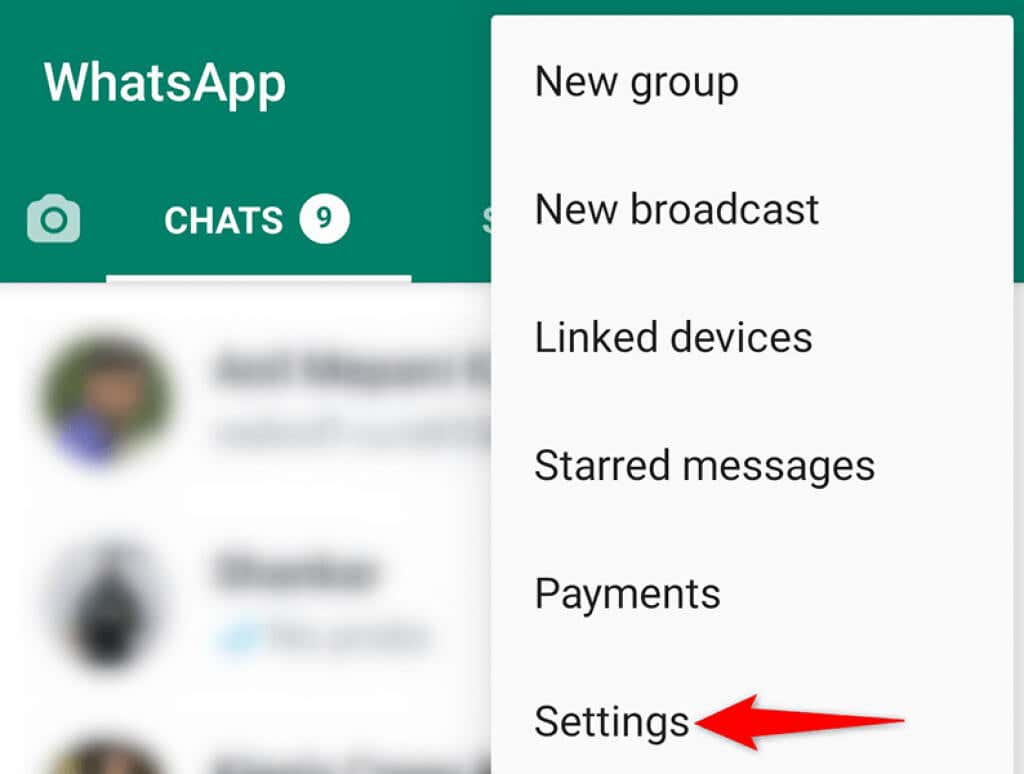
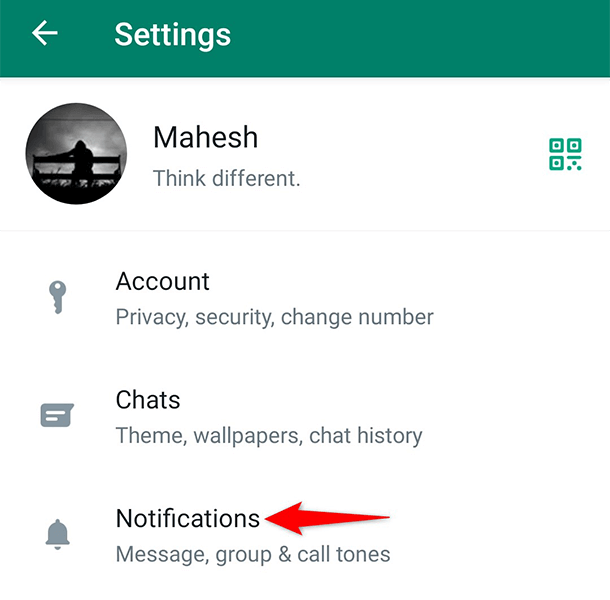
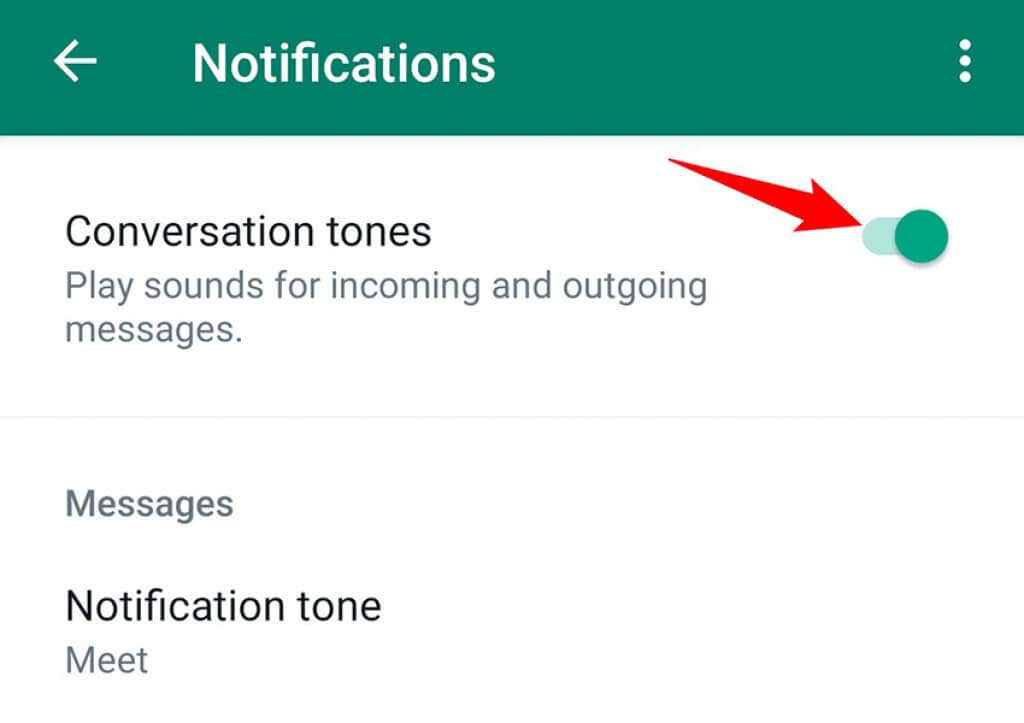
휴대전화 절전 모드 비활성화
절전 모드가 켜져 있습니다 이면 휴대전화는 가능한 한 적은 에너지를 소비하려고 합니다. WhatsApp 알림은 휴대폰 배터리를 사용하기 때문에 이는 때때로 WhatsApp 알림에 영향을 미칩니다.
이 문제를 해결하려면 휴대폰에서 절전 모드를 비활성화한 다음 평소 WhatsApp 알림을 받았는지 확인하세요.
iPhone:
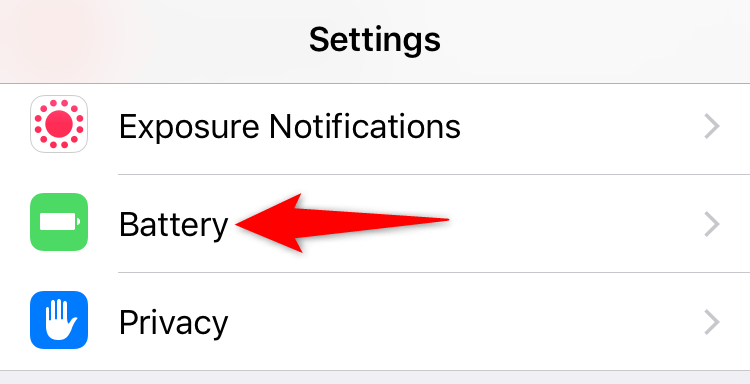
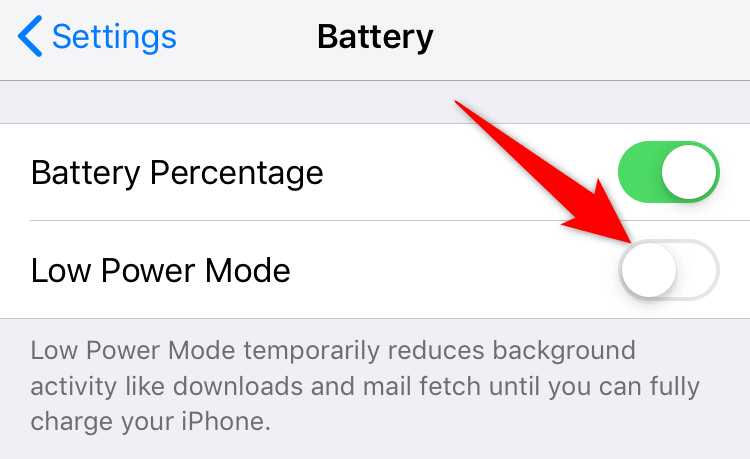
Android:
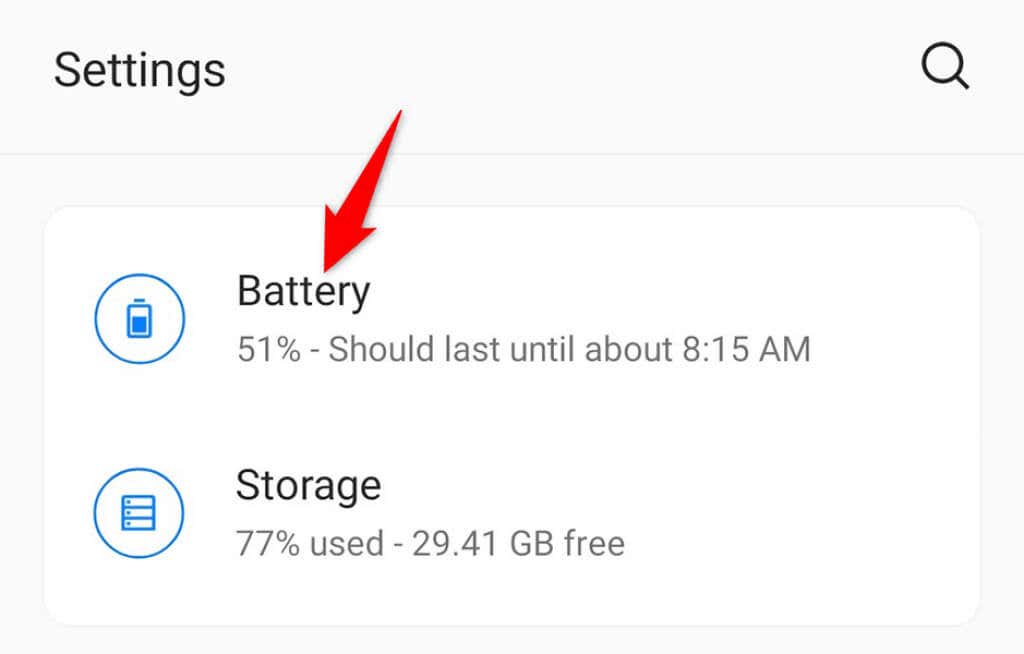
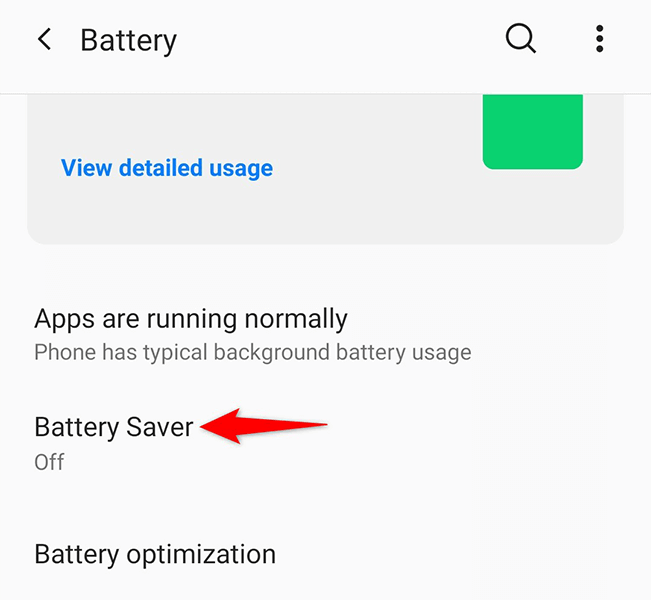
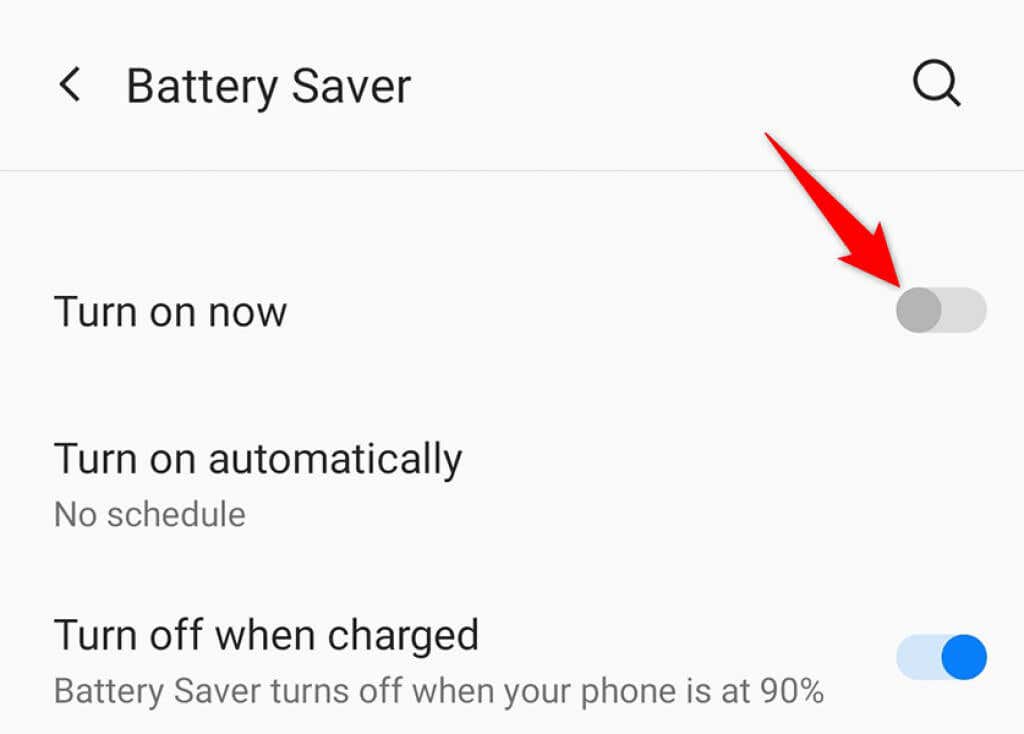
WhatsApp 알림을 받으려면 방해금지 모드를 끄세요
휴대전화에서 방해 금지 모드 는 이름에서 알 수 있듯이 방해가 될 수 있는 알림을 모두 끄는 기능을 합니다. 이러한 알림에는 WhatsApp의 알림도 포함되므로 WhatsApp에서 알림을 받으려면 DND 꺼 줘 이 필요합니다.
iPhone:
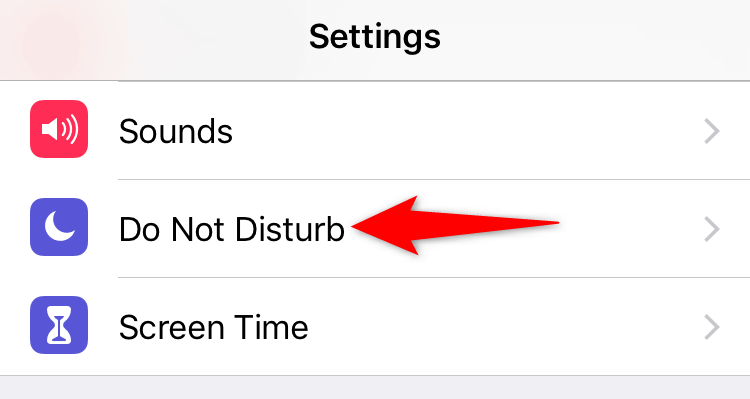
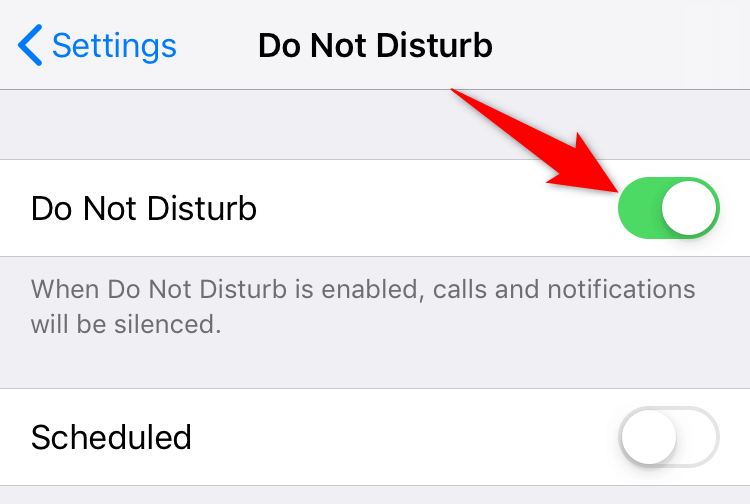
Android:
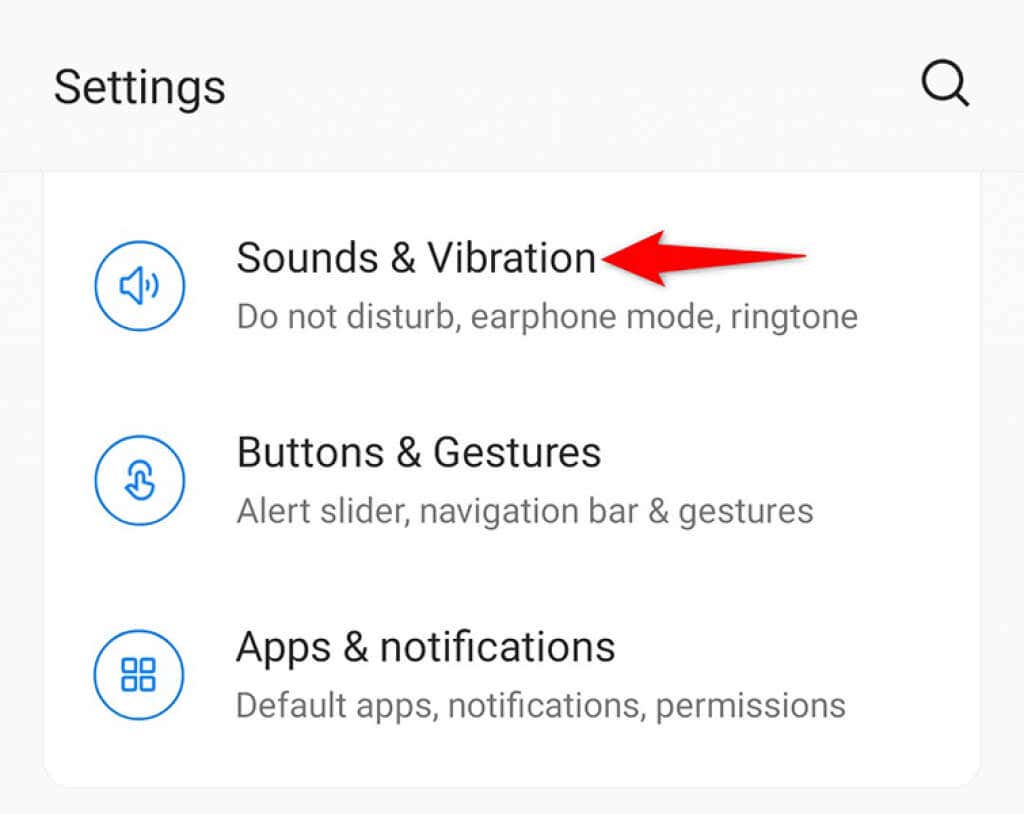
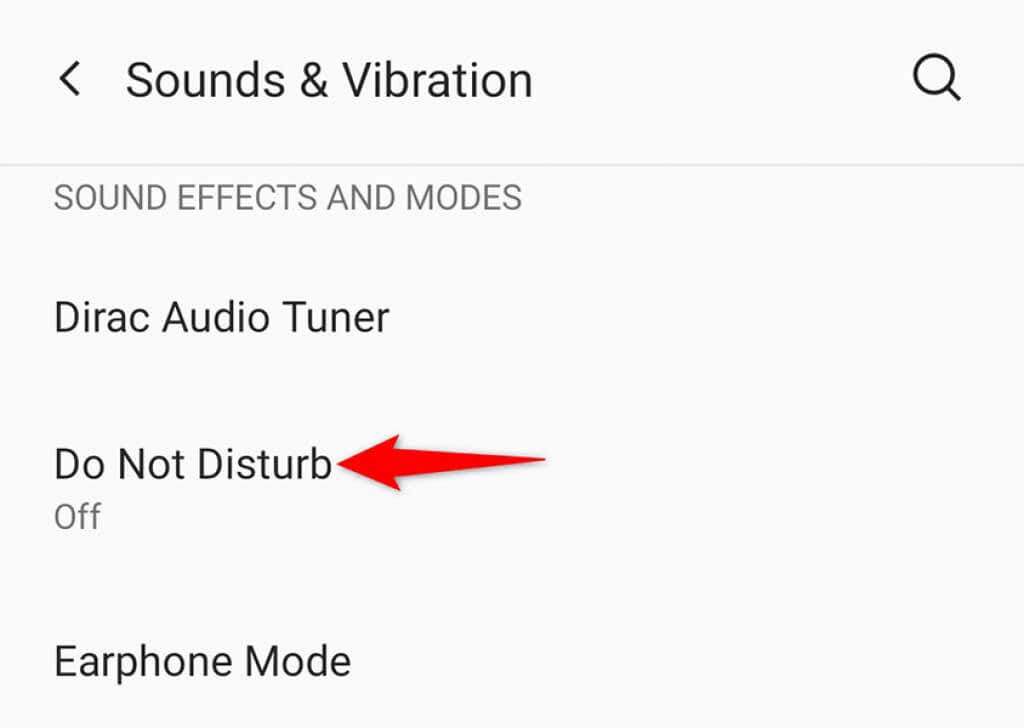
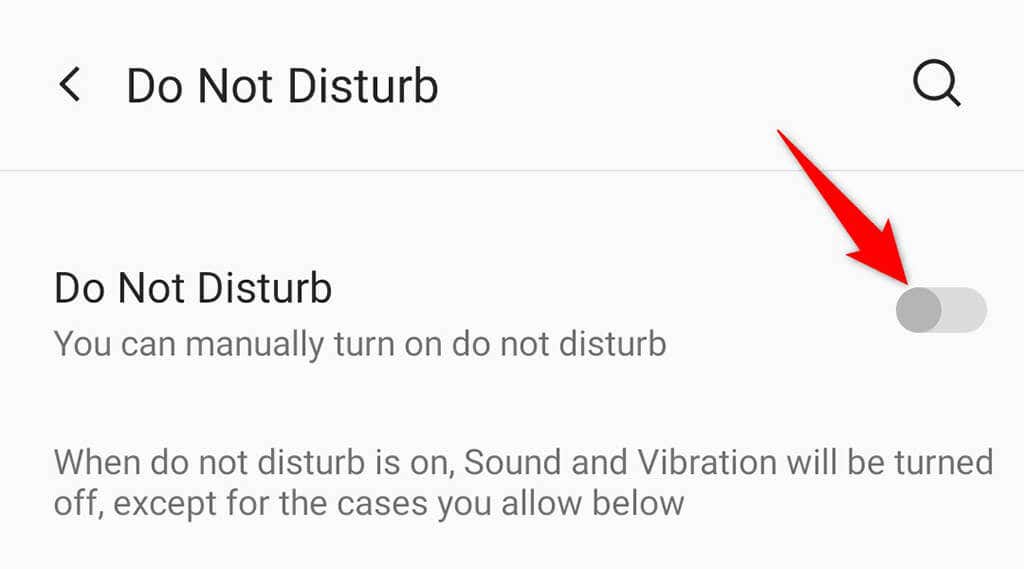
WhatsApp이 알림을 위해 백그라운드 데이터를 사용하도록 허용
WhatsApp은 누군가와 채팅하지 않을 때에도 앱이 새 메시지를 가져올 수 있도록 백그라운드에서 인터넷 연결이 필요합니다. 휴대폰에서 WhatsApp의 백그라운드 데이터를 비활성화한 경우 알림을 허용하려면 이를 활성화해야 합니다..
iPhone:
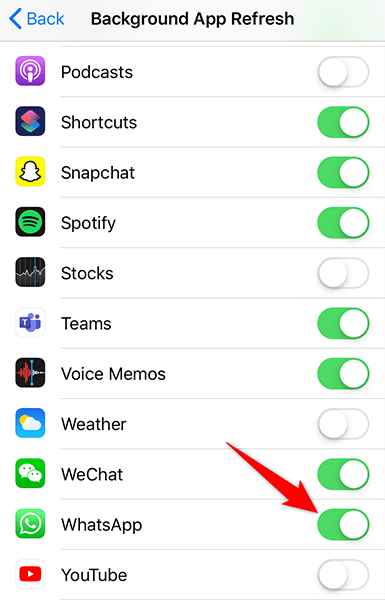
Android:
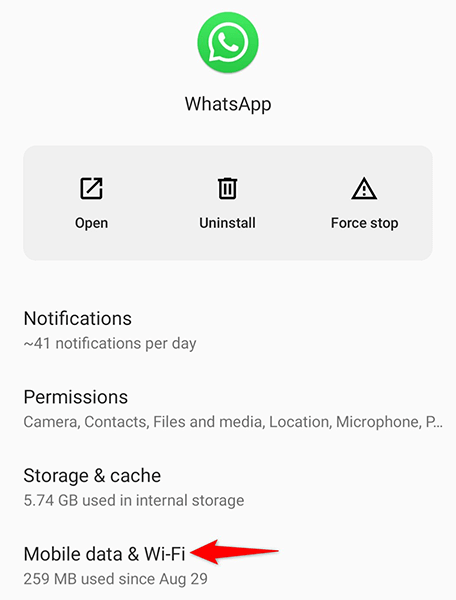
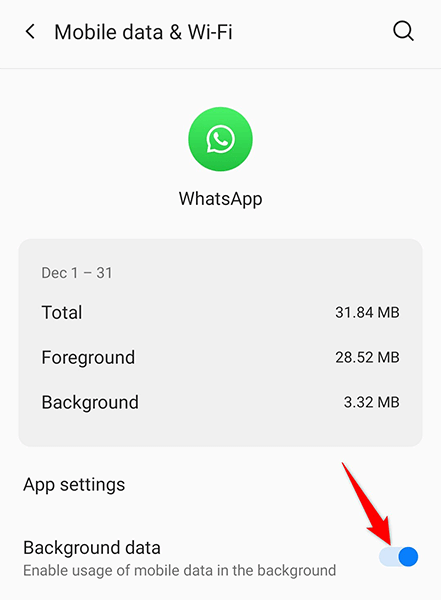
WhatsApp 알림 설정 재설정
WhatsApp에서는 사용자 정의 가능한 알림 설정 을 제공합니다. 해당 옵션을 사용했고 설정을 너무 많이 변경했다면 설정을 재설정하여 문제가 해결되는지 확인하는 것이 좋습니다.
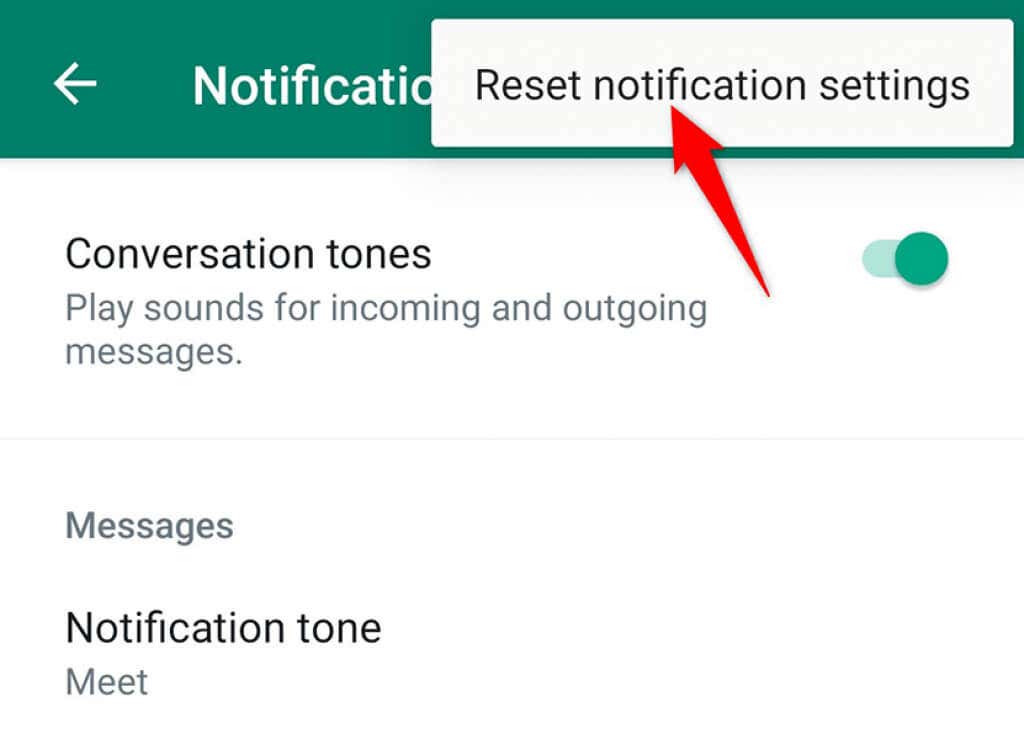
알림 문제를 해결하기 위해 WhatsApp의 캐시 파일 지우기
캐시 파일은 많은 문제의 원인이 되는 경우가 많으며 휴대전화의 WhatsApp 문제가 여기에 해당할 수 있습니다. 다행히 휴대전화의 개인 데이터에 영향을 주지 않고 WhatsApp의 캐시 파일을 지울 수 있습니다.
정확한 캐시를 지우는 옵션 은 Android 휴대폰에서만 사용할 수 있습니다.
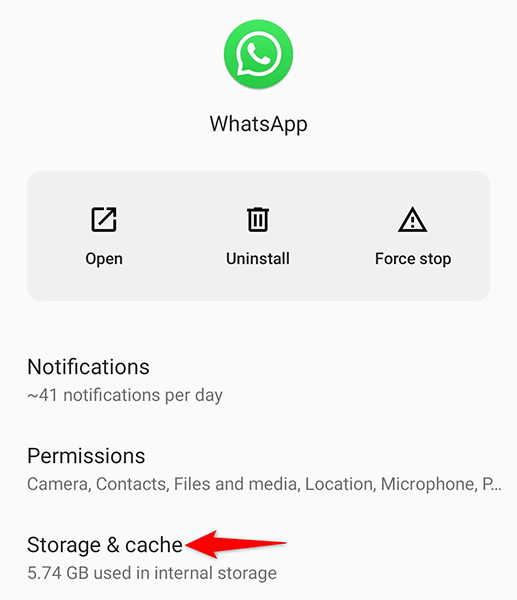
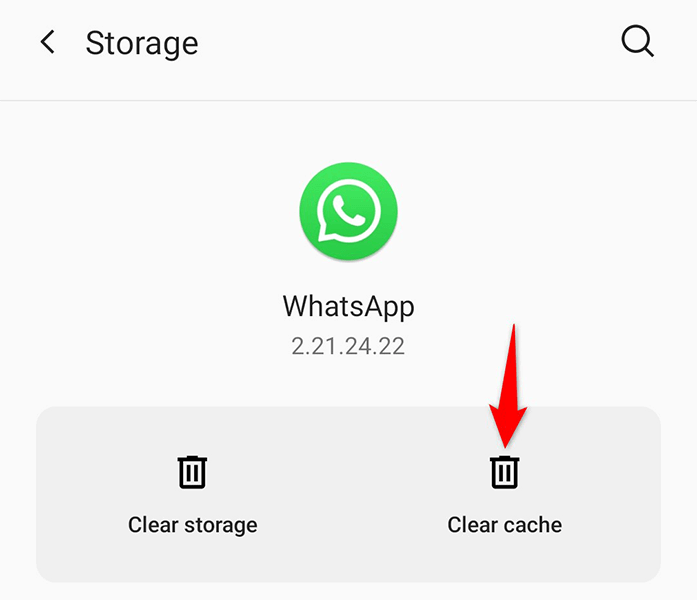
앱 환경설정 재설정
WhatsApp에서는 알림 문제가 발생할 경우 앱 기본 설정을 재설정할 것을 권장합니다. 설치된 앱은 삭제되지 않습니다.
이 작업은 Android에서만 가능합니다..
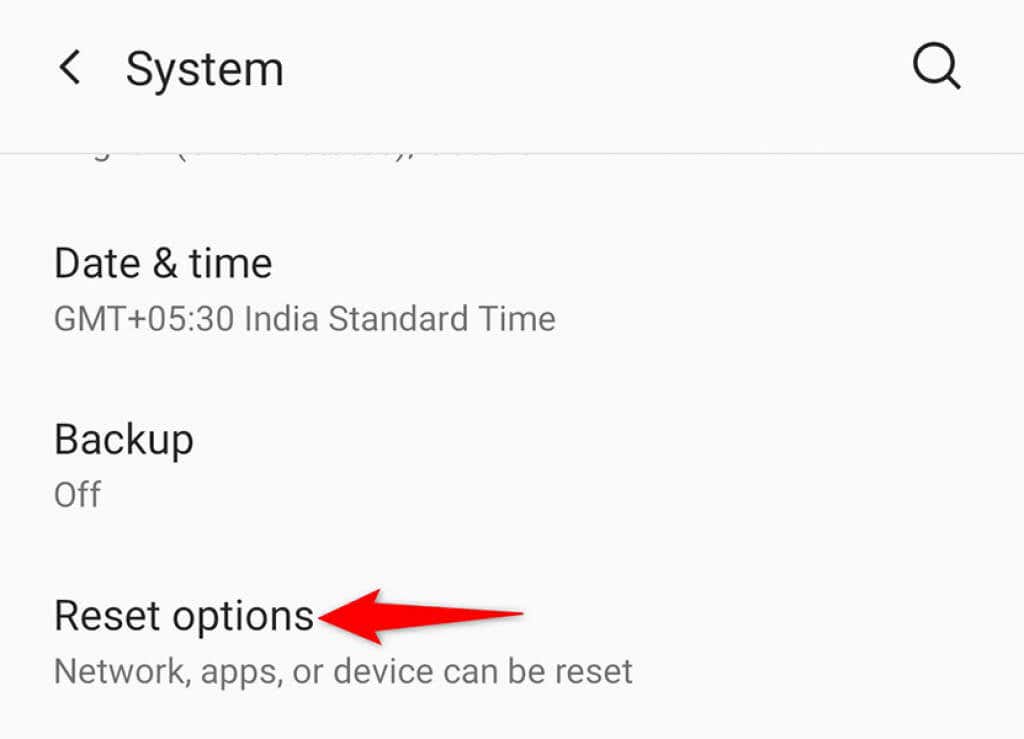
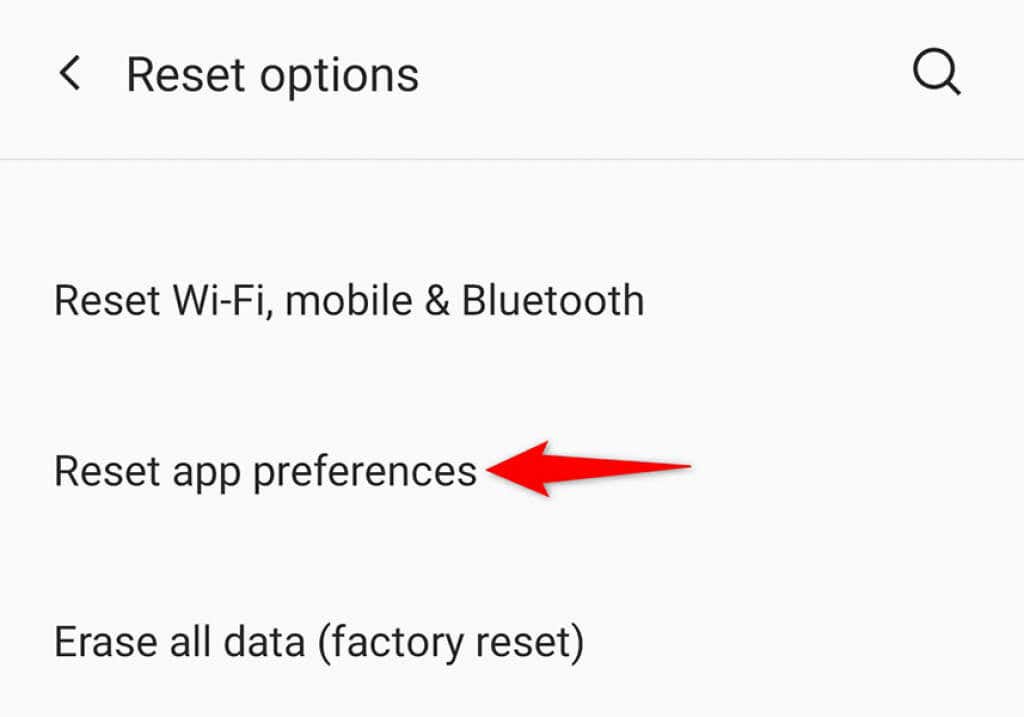
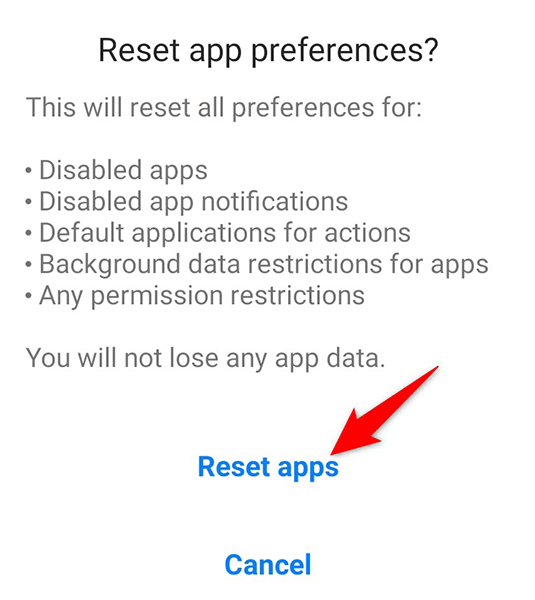
컴퓨터의 WhatsApp에서 로그아웃
WhatsApp은 일반적인 알림을 사용자가 로그인한 다른 기기로 보내고 있을 수 있습니다. 일반적으로 컴퓨터에서 WhatsApp Web을 사용하세요 인 경우에 해당됩니다.
이 문제를 해결하려면 기기의 WhatsApp Web에서 로그아웃하세요. 그러면 모든 알림을 기본 휴대전화에서 직접 받게 됩니다.
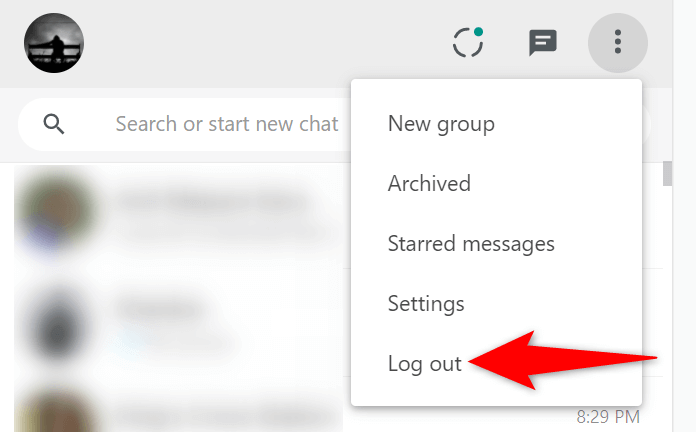
WhatsApp 알림 문제는 해결하기 어렵지 않습니다
누락된 WhatsApp 알림으로 인해 상당한 비용이 발생할 수 있습니다. 그런 일이 발생하면 위 가이드의 방법을 사용하여 휴대폰 문제를 해결하세요. 그러면 이전과 마찬가지로 알림이 쏟아지기 시작합니다.
.